iPhoneのストレージ容量がいっぱいになってしまうと、アプリのインストールや写真・動画の撮影ができなくなることがあります。そんなときはアプリや写真など、余分なデータを削除すると、空き容量を確保できます。「設定」アプリで今の容量を確認し、不要なものがないかチェックしていきましょう。
ストレージの使用量を確認する
まずはiPhoneの空き容量を確認しましょう。「設定」アプリで「一般」→「iPhoneストレージ」をタップすると、iPhoneのストレージの使用状況や、各アプリの使用内訳が表示されます。
使っていないアプリを取り除く
不要なアプリを取り除くと空き容量を確保できるので、「非使用のAppを取り除く」を有効にしましょう。アプリ内のデータは残したまま、あまり使っていないアプリを自動で削除できます。「iPhoneストレージ」画面で「非使用のAppを取り除く」が表示されないときは、「設定」アプリの「App Store」から設定可能です。
手動でアプリを削除したい場合は、「iPhoneストレージ」画面でアプリを選択すると、データとともに取り除けます。
キャッシュを削除する
履歴やデータなどのキャッシュを削除しても、ストレージを確保できます。アプリの詳細を確認して、容量の大きいキャッシュを消去します。SafariやChromeといったブラウザや、コンテンツ(動画や電子書籍など)、Google マップなどの不要なデータを消しておくといいでしょう。
写真や動画を整理する
写真や動画をよく撮影する場合は、その容量がストレージをかなり占めているかもしれません。「最近削除した項目」にあるアイテムをまとめて削除すると、容量を節約できます。また、サイズの大きい動画を整理しておけば空き容量を確保できるので、「自分のビデオを再検討」をタップして不要な動画を削除しましょう。
なお、クラウドサービスを利用すれば、バックアップを取ってストレージを空けることも可能です。「iCloud写真」や「Google フォト」などを活用するといいでしょう。
不要な楽曲を削除する
楽曲をたくさん保存すると、使用容量が大きくなります。ストレージを無駄に使わないように、音楽アプリでダウンロードした楽曲の一覧から、不要なものは削除しておきましょう。
システムデータを削除する
一時的に使用したデータなどが含まれている「システムデータ」。これが容量を多く占めている場合は、バックアップを取ってから初期化してみるのも1つの手です。必ずシステムデータの容量が減るというわけではありませんが、あまりにも容量が多い場合は試してみるといいでしょう。
関連記事
関連リンク
からの記事と詳細 ( iPhoneのストレージが足りないときに空き容量を確保する方法 - - ITmedia Mobile )
https://ift.tt/vTiBt71
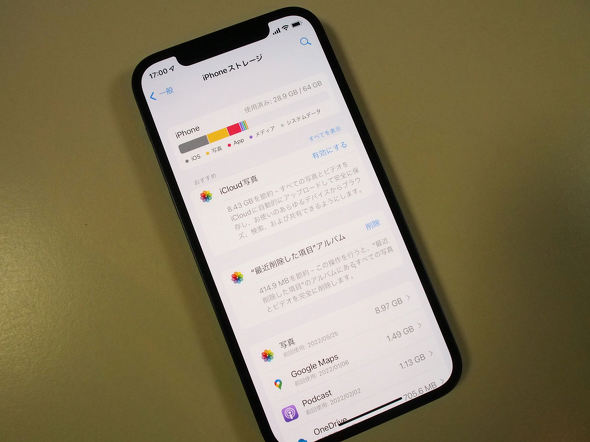
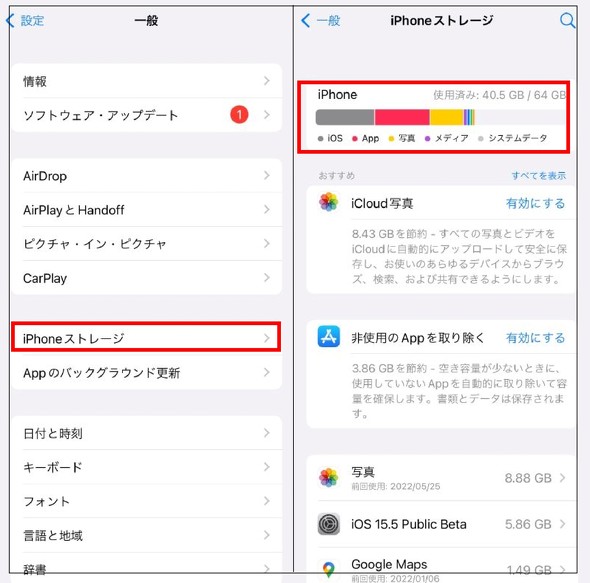
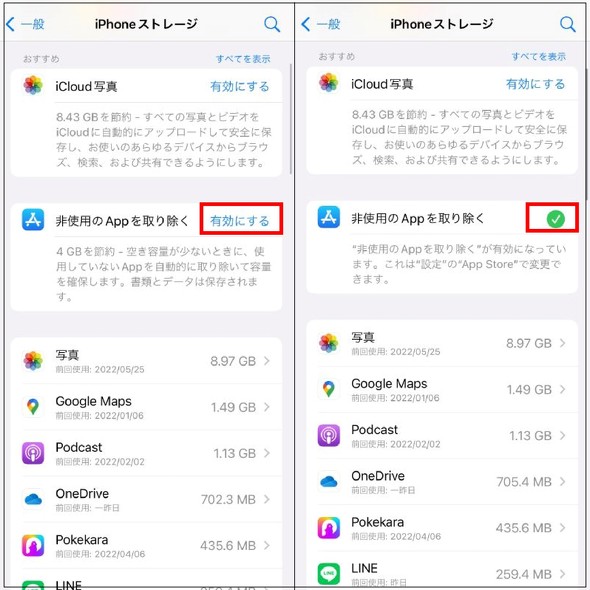
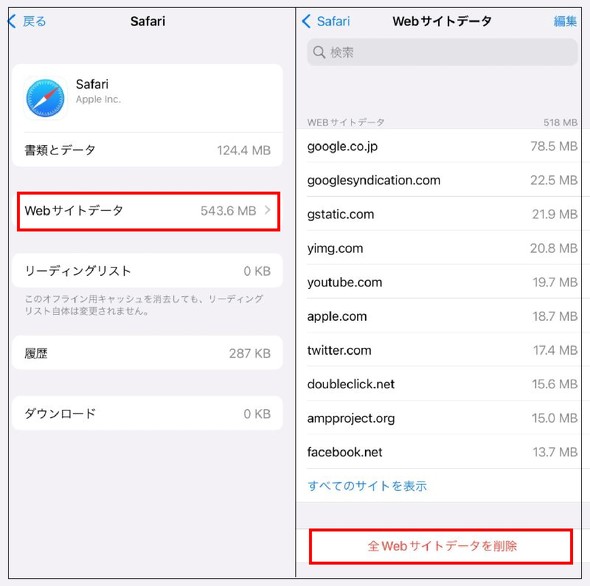
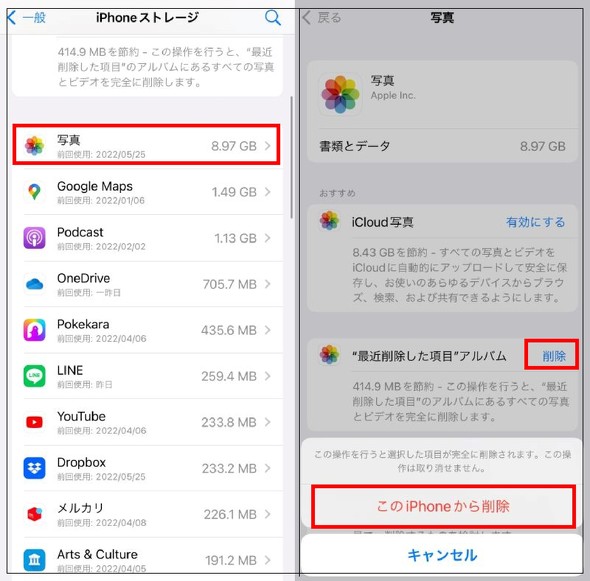
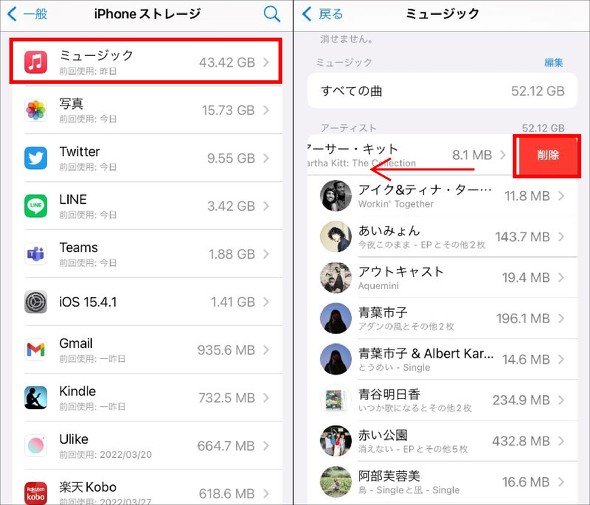
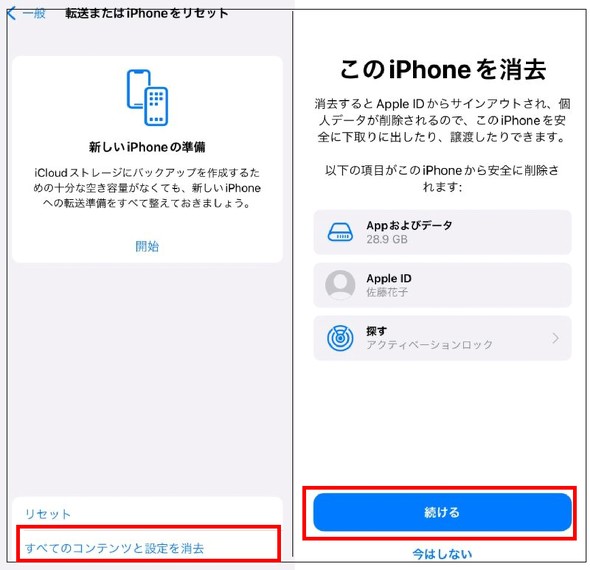
0 Comments:
Post a Comment